Warum wird das neueste Windows-Update nicht auf meinem PC angezeigt?
Haben Sie kürzlich erfahren, dass Windows 10 ein neues Update mit mehreren Fehlerbehebungen erhält? Es kann frustrierend sein, wenn trotz verschiedener Taktiken nicht die neueste Windows-Version auf Ihrem PC verfügbar ist.
Wenn Sie Ihr Windows nicht aktualisieren, können Sie im Stich lassen. Windows 10-Updates bringen mehrere neue Funktionen und Verbesserungen für Ihr Betriebssystem. So installieren Sie das neueste Update von Windows 10 mit einigen der integrierten Funktionen von Microsoft.
Warum es eine gute Idee ist, Ihren PC auf dem neuesten Stand zu halten
Es kann verlockend sein, ein Windows-Update zu stoppen oder auf „Später erinnern“ zu klicken, wenn eine Software-Update-Benachrichtigung erscheint, damit Sie wieder an die Arbeit gehen können und denken, dass Sie es später tun werden. Dies mag harmlos erscheinen, aber das Aufschieben eines Software-Updates ist das Risiko nicht wert.
Programmierer versuchen ihr Bestes, um ihre Software zu optimieren, um das Eindringen von Drittanbietern zu verhindern. Solche Hacker können Lücken im Quellcode eines Programms finden und diesen ausnutzen, um Ihre Daten abzurufen.
Ein Software-Update findet diese Schwachstellen und behebt sie, wodurch das Programm und die darauf gespeicherten Informationen sicherer werden.
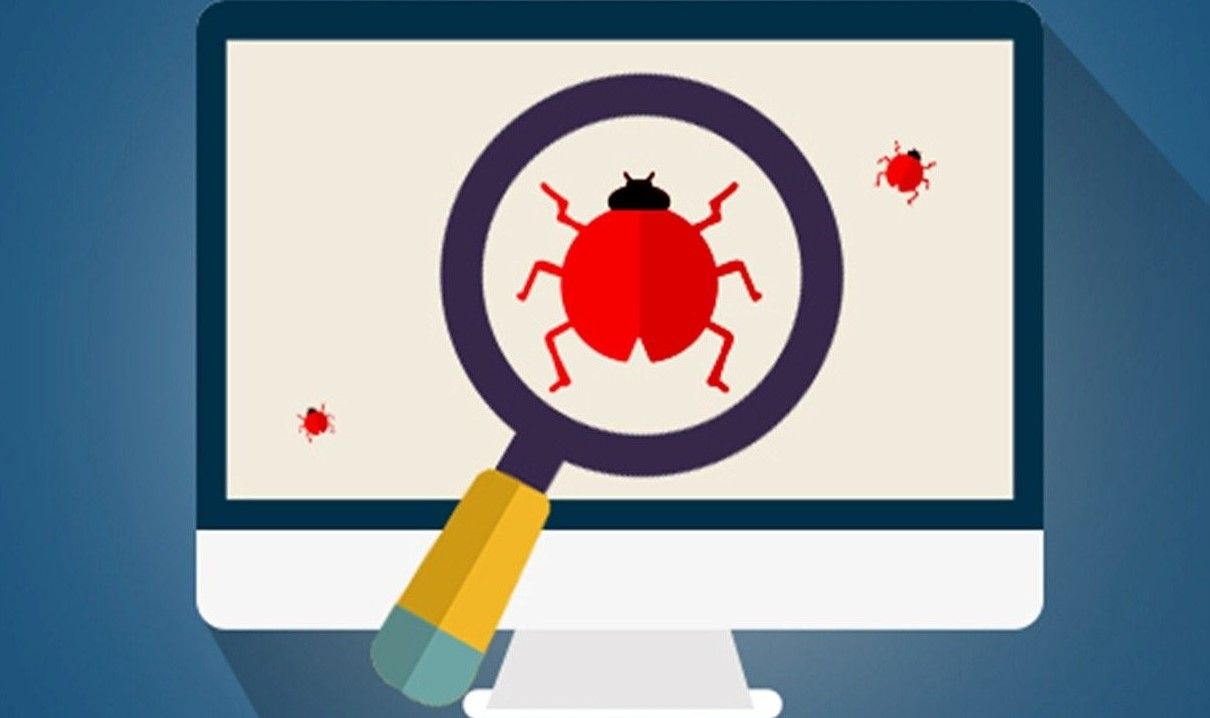
Windows-Updates beheben auch Fehler. Dies sind Fehler im Programmcode, die zu einer Fehlfunktion des Programms führen und eine Fehlermeldung anzeigen. Wenn Sie das Programm aktualisieren, erfahren Sie die optimale Leistung Ihrer Software.
Die Installation dieser Updates kann mühsam und manchmal unbequem sein, aber sie werden auf lange Sicht helfen. Hier sind einige Optionen zur Fehlerbehebung, mit denen Sie das neueste Windows-Update für Ihren PC abrufen können.
Prüfen Sie, ob Sie bereits die neueste Version auf Ihrem PC installiert haben
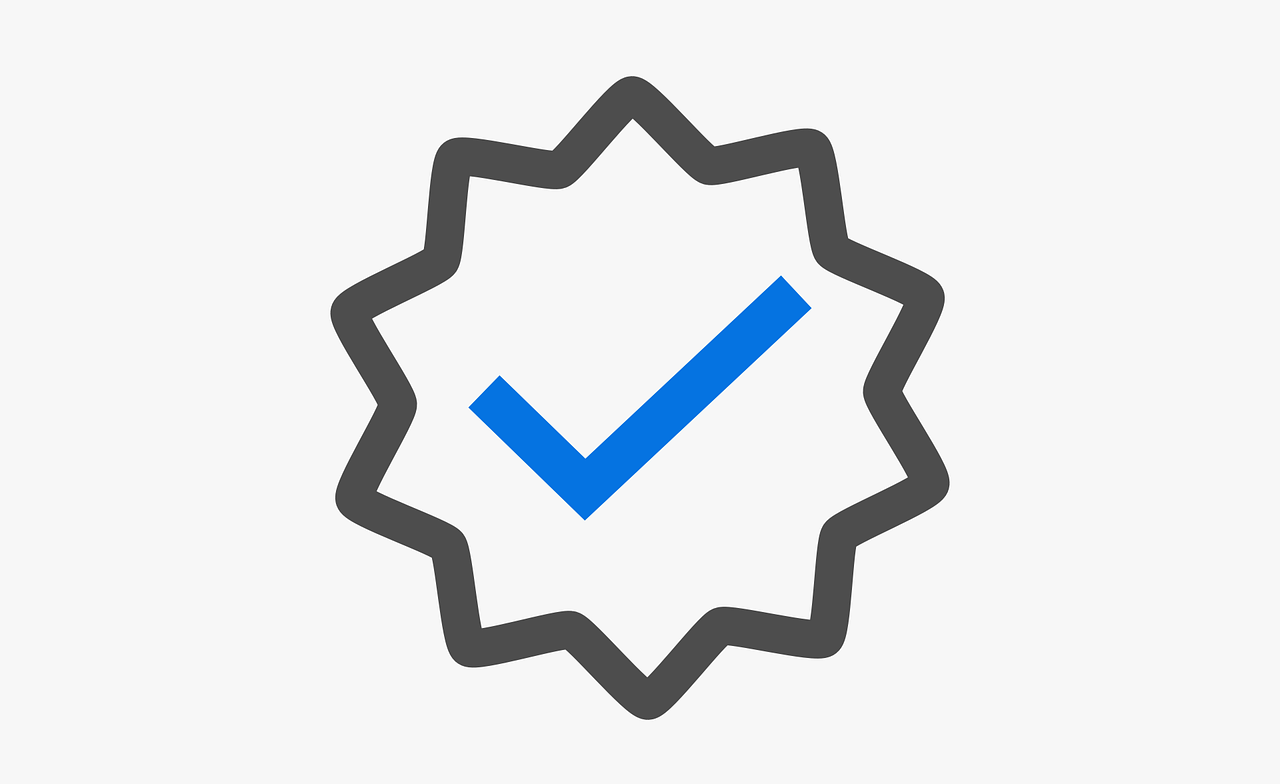
Die erste und wahrscheinlichste Option ist, dass auf Ihrem Computer bereits die neueste Version von Windows ausgeführt wird, Sie aber nichts davon wussten. Es mag unwahrscheinlich erscheinen, weil Sie es gewohnt sind, dass Windows Ihre Benachrichtigungen mit Erinnerungen bombardiert und gelegentlich Pop-ups auf Ihrem Bildschirm anzeigt, die Sie auffordern, jetzt neu zu starten. Wie kann es an dir vorbeigleiten?
Es liegt wahrscheinlich am Windows Update Medic Service (WUMS) . Um es auf den Punkt zu bringen, dies ist die Software, die im Hintergrund läuft und verwendet wird, um die kleinen Optimierungen anzuwenden, die Microsoft implementieren möchte und die nicht die Möglichkeit eines vollwertigen Updates benötigen. Es wird auch verwendet, um Windows-Update-Komponenten zu reparieren, um sicherzustellen, dass neue Anweisungen reibungslos ausgeführt werden, und um bei Bedarf zusätzliche Daten hinzuzufügen.
Der Windows Update Medic-Dienst ist für die ordnungsgemäße Funktion jedes Windows-Betriebssystems von entscheidender Bedeutung. Aus irgendeinem Grund muss Microsoft möglicherweise einen kleinen Fehler oder eine Panne sofort beheben. Da ein kleines Problem wie dieses die Notwendigkeit einer eigenständigen Update-Datei nicht rechtfertigt (aber dennoch sehr notwendig ist), führt Microsoft diese über WUMS ein.
Aus diesem Grund können Sie es nicht im Task-Manager deaktivieren und es wird immer im Hintergrund ausgeführt. Sie können versuchen, es zu deaktivieren, müssen dies jedoch über den Windows-Dienste-Manager tun, und Sie erhalten umgehend eine Meldung " Zugriff verweigert" . Auch wenn Sie sich die Mühe machen, es über die Eingabeaufforderung zu deaktivieren, wird WaasMedic es irgendwann neu starten.
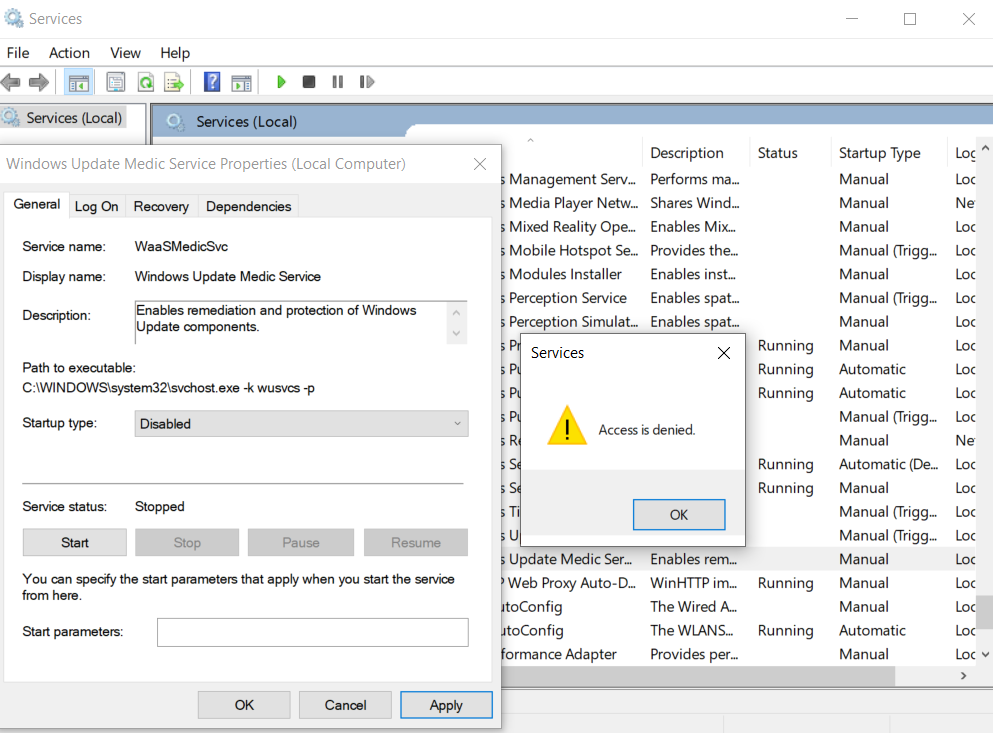
WUMS hält auch eine Update-Datei von Ihrem PC zurück und stellt sie zu einem geeigneten Zeitpunkt zur Verfügung, um sicherzustellen, dass Sie nicht mit Updates überfordert werden und um die Benutzerfreundlichkeit zu verbessern. Es wird Windows Updates neu starten, wenn ein Problem auftritt, und versucht, es zu reparieren. Wenn Sie feststellen, dass WaasMedicSvc mehr RAM oder CPU verbraucht, ist höchstwahrscheinlich dieser Fehler aufgetreten.
Eine weitere wahrscheinliche Ursache ist, dass Microsoft das Update für Ihren PC einfach noch nicht ausgerollt hat. In der Vergangenheit haben wir gesehen, dass Microsoft bei einigen seiner Updates einen langsameren Rollout-Ansatz verfolgte .
Nutzen Sie die Funktion Nach Updates suchen
Wenn Sie sicher sind, dass auf Ihrem Computer nicht die neueste Version von Windows ausgeführt wird, können Sie im Abschnitt "Nach Updates suchen" nach ausstehenden Updates suchen. So gehen Sie für Windows 10 vor:
1. Gehen Sie zum Menü Einstellungen, indem Sie auf das Windows-Symbol auf der linken Seite der Taskleiste klicken. Suchen Sie auf der linken Seite nach dem Symbol für die Einstellungen . Alternativ können Sie auch die Tastenkombination Windows-Taste + I verwenden .
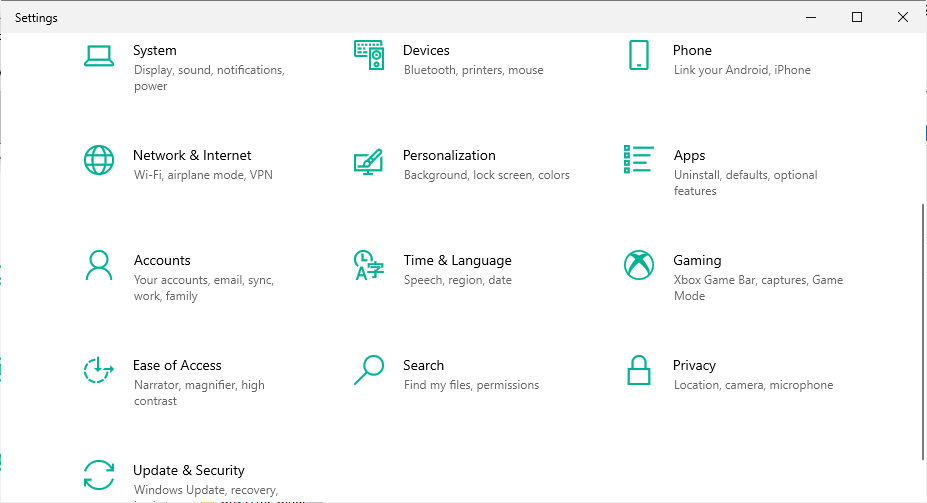
2. Suchen Sie in den Einstellungen nach Updates und Sicherheit und wählen Sie dann links Windows-Update
3. Wählen Sie schließlich die Option Nach Updates suchen aus.

Überprüfen Sie, ob Windows-Updates aktiviert sind oder nicht
Es kann vorkommen, dass der Windows Update Medic Service deaktiviert wurde. Auch wenn Windows-Updates standardmäßig automatisch erfolgen, lohnt es sich, manuell zu prüfen, ob Sie die neueste Version des Betriebssystems verwenden oder nicht und ob Sie Ihren bevorzugten Download-Modus auf Automatisch eingestellt haben. So können Sie das unter Windows 10 tun:
- Gehen Sie zu Einstellungen > Updates und Sicherheit > Windows-Update
- Überprüfen Sie als Nächstes, ob die Pause Updates für 7 Tage aktiviert ist oder nicht. Wenn ja, setzen Sie es fort.
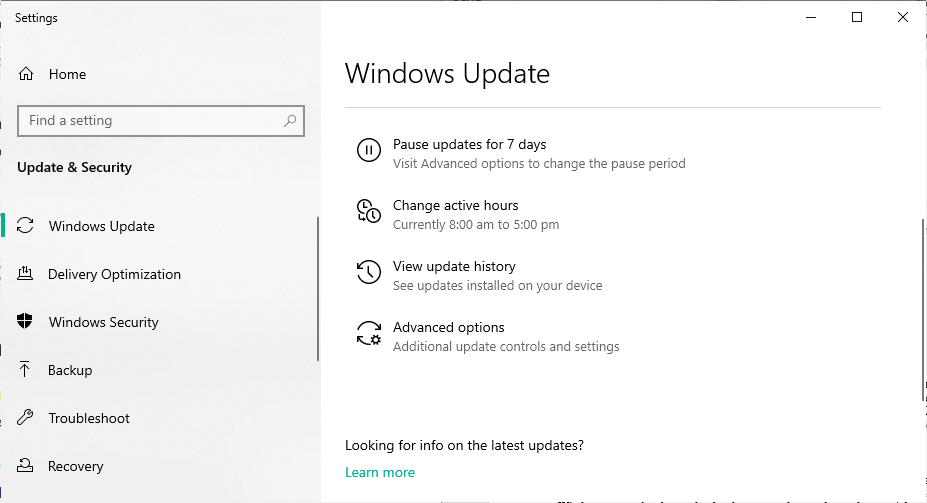
Die automatische Installation Ihrer Software-Updates ist viel besser als die manuelle Installation. Es verbessert auch den Wartungsstapel, wodurch Sie die Windows-Updates reibungslos installieren können, indem sie robuster gemacht werden. Die Servicing Stack Updates (SSU) stellen sicher, dass Sie die neuesten kumulativen Updates, monatlichen Rollups und Sicherheitsupdates zuverlässig installieren können.
Verwenden Sie die Funktion zum Anzeigen Ihres Updateverlaufs
Als letzten Ausweg können Sie jederzeit überprüfen, wann Ihr vorheriges Software-Update durchgeführt wurde, um die Situation besser einschätzen zu können. Microsoft bietet keine zwei Updates innerhalb eines Monats an. Wenn Ihr Windows kürzlich aktualisiert wurde, besteht die Möglichkeit, dass ein weiteres Update für einige Wochen nicht verfügbar ist.
- Gehen Sie zu Einstellungen > Updates und Sicherheit > Windows-Update .
- Wählen Sie dann die Option Updateverlauf anzeigen aus.
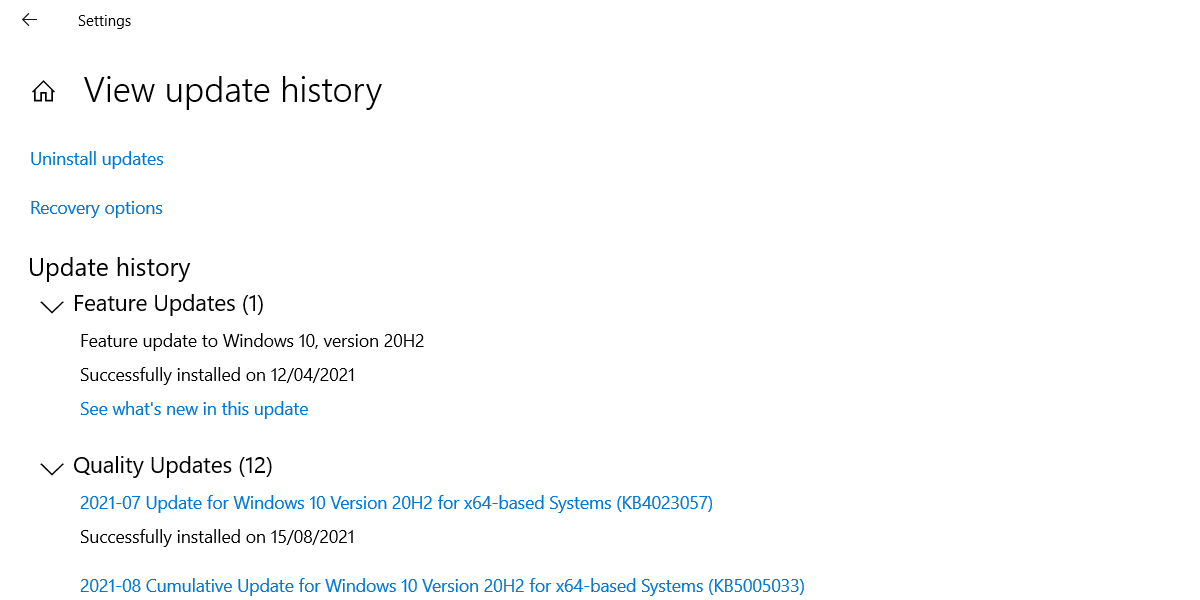
Führen Sie die Windows Update-Fehlerbehebung aus
In einigen Fällen erkennt Windows Updates kein neues Update oder lädt ein vorhandenes Update nicht herunter. In diesem Fall können Sie das Problem mit der integrierten Windows Update-Problembehandlung beheben. Es gibt drei Hauptgründe, warum bei Windows Updates möglicherweise ein Problem aufgetreten ist:
- Der Datenspeicherort, an dem die Windows-Updates gespeichert sind, wurde verschoben. Der Troubleshooter versucht automatisch, ihn auf den Standardwert zu setzen.
- Ein potenzieller Datenbankfehler verhinderte, dass Windows Updates aktualisiert wurde.
- Die Komponenten von Windows Updates könnten falsch konfiguriert sein.
Abschnitt „Optionale Updates“ anzeigen
Vielleicht haben Sie alle primären Windows-Updates und suchen nach etwas zusätzlichem, um die Nut zu schmieren, dann gibt es eine Reihe optionaler Updates, die Ihren PC optimieren und dazu beitragen, dass bestimmte Hardware besser funktioniert. Suchen Sie einfach in der Suchleiste nach Optionale Updates anzeigen und klicken Sie auf die Registerkarte, die oben angezeigt wird.
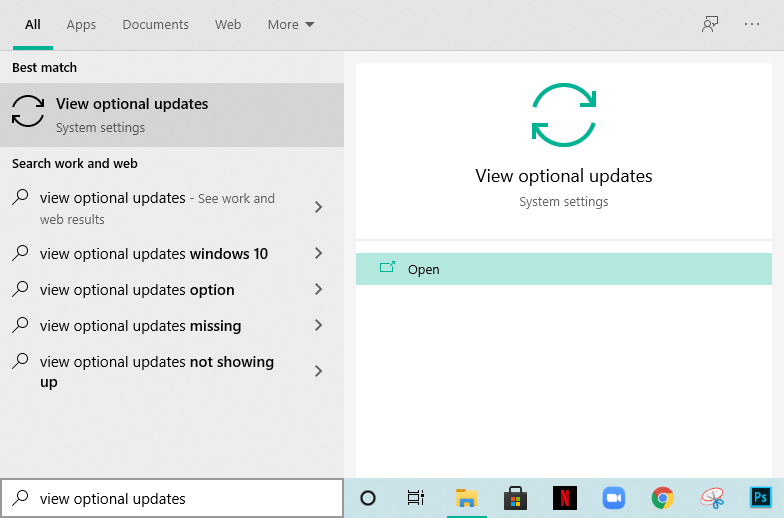
Fertig mit dem Update? Nutzen Sie Ihren PC wieder mit den verbesserten Sicherheitsfunktionen!
Auch wenn das Herunterladen dieser Software-Updates manchmal langwierig und mühsam sein kann, vergessen wir nicht die wichtige Rolle, die sie beim Schutz und der Sicherung unserer Arbeit hinter den Kulissen spielen. Sobald Sie die neueste Version von Windows auf Ihrem PC installiert haben, können Sie sich wieder an die Arbeit machen und wissen, dass Ihre Daten jetzt viel sicherer sind.
